保存する |
Macコンピューターに保存する |
次の方法でファイルをMacコンピューターにコピーしてください。
メモ
カーソルを選択・移動するには、UP/<ボタンまたはDOWN/>ボタンを使用してください。


電源(バッテリーとAC アダプター)を取りはずす

液晶モニターを開く


USBケーブルとACアダプターを接続する
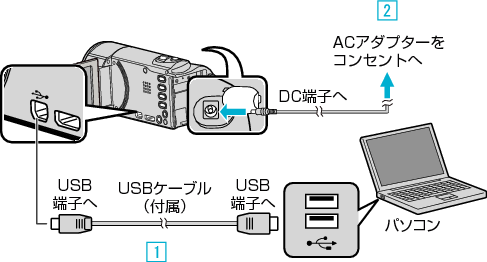

付属のUSBケーブルでつなぐ

本機にACアダプターをつなぐ
ACアダプターを接続すると自動で電源が入ります。
付属のACアダプターを使用してください。

"接続機器を選択"メニューが表示されます。

"パソコンと接続"を選んで、OKを押す
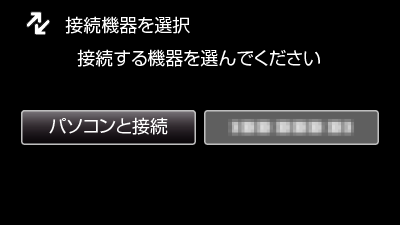
UP/<またはDOWN/>を押してカーソルを動かします。

"パソコンで見る"を選んで、OKを押す
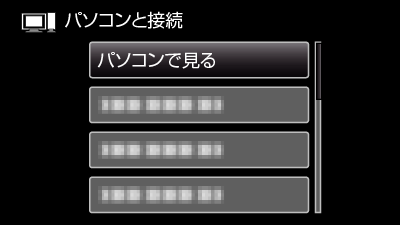
UP/<またはDOWN/>を押してカーソルを動かします。
一つ前の画面に戻るときは、MENUを押します。
カメラ側の操作が完了すると、次の画面が表示されます。

デスクトップに "JVCCAM_SD"アイコンが表示されます。

iMovieを起動する
以降の操作は、Macコンピューターで実行してください。
ご注意
- ビデオカメラとPCをUSBケーブルで接続しているときは、記録メディアは読み取り専用になります。
- MacコンピューターにコピーしたMTSファイルは、iMovieに取り込むことができません。
MTSファイルをiMovieで使いたいときは、iMovieを使って取り込んでください。
メモ
- ファイルを編集・鑑賞するには、AVCHD(動画)に対応したソフトウェアを使用してください。
- 本機をコンピューターから取りはずすとき、デスクトップに表示されている "JVCCAM_SD"のアイコンをゴミ箱にドラッグ&ドロップしてください。
